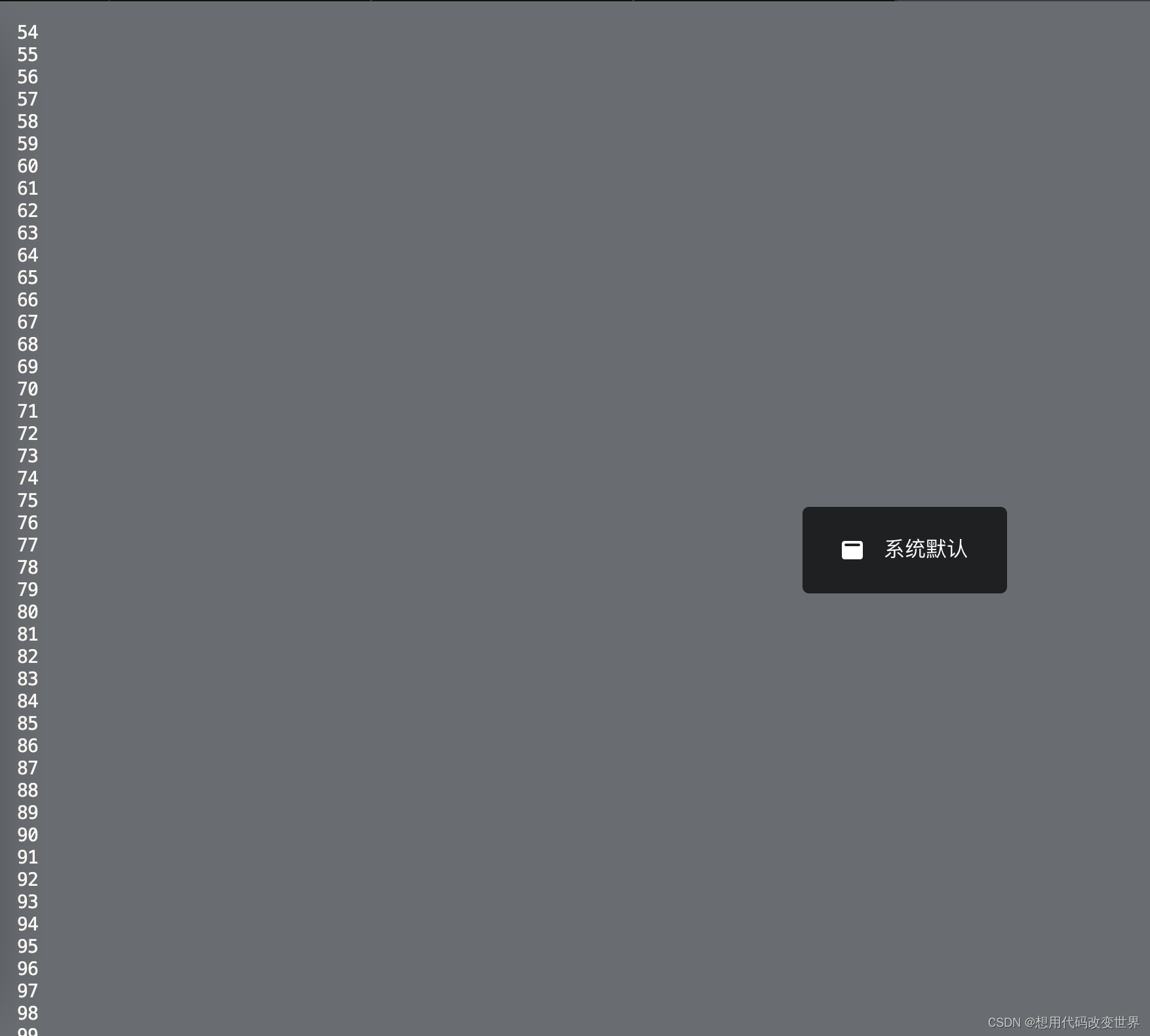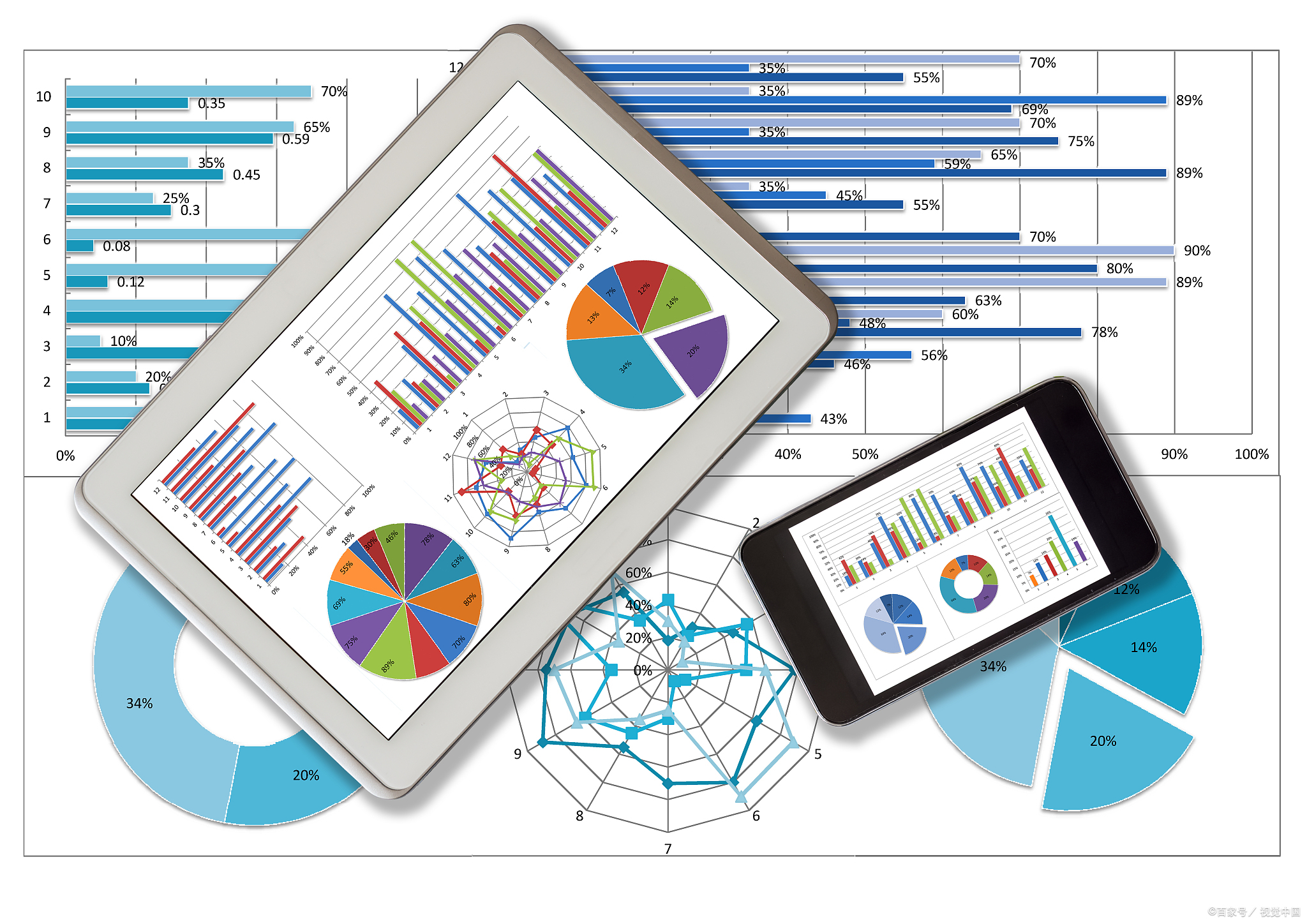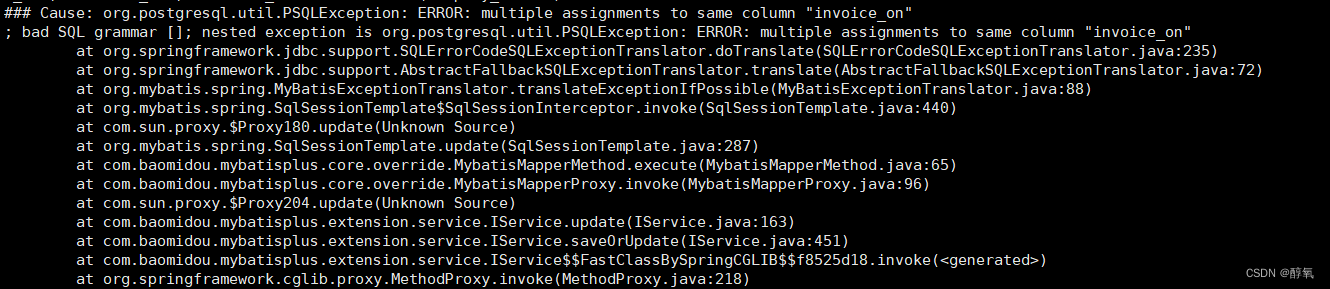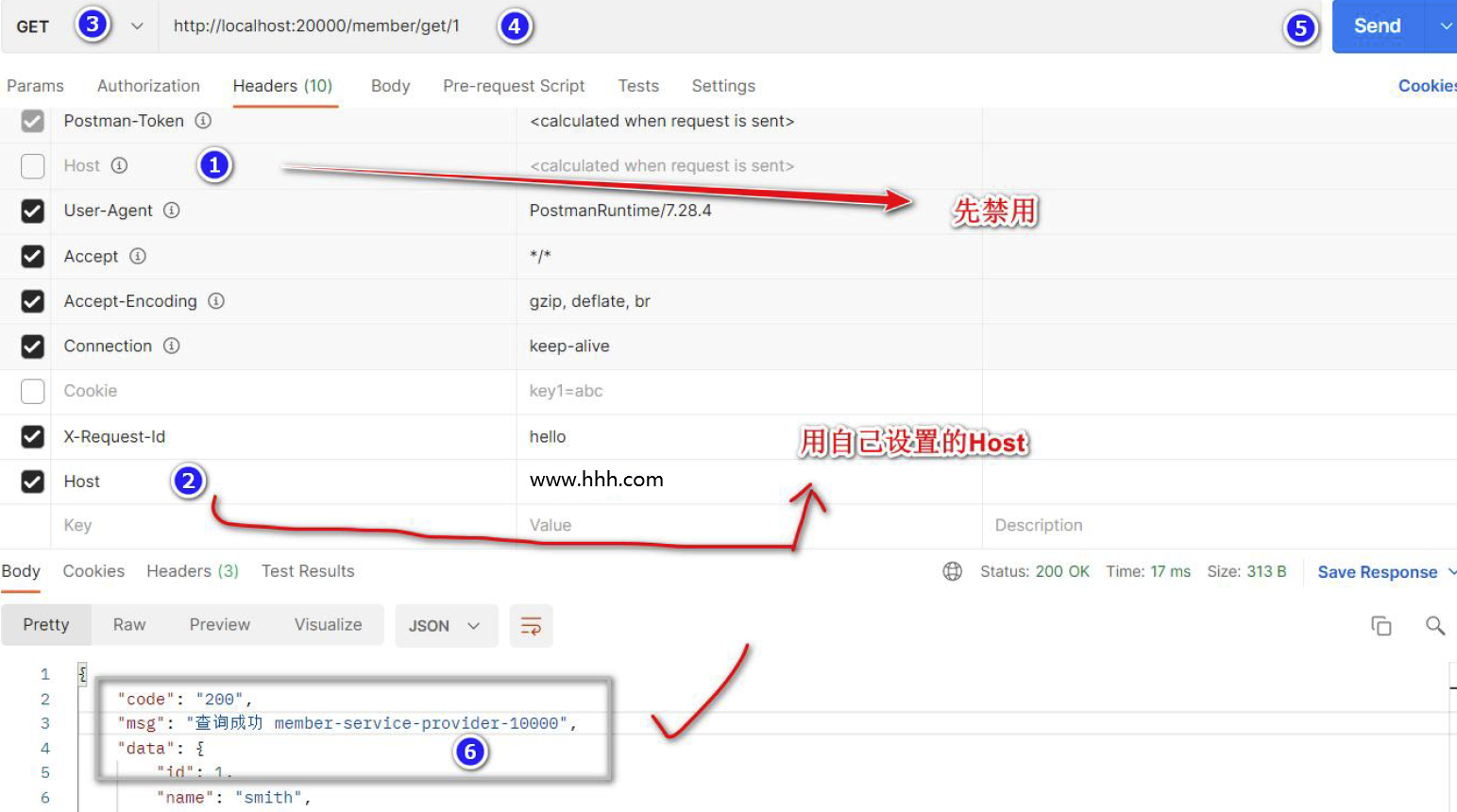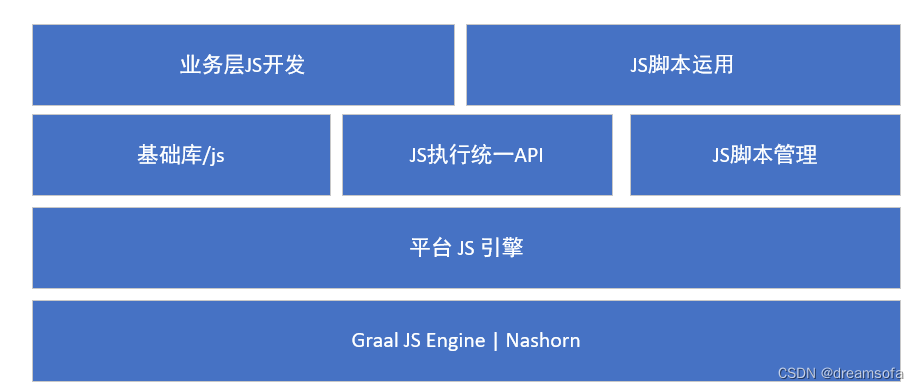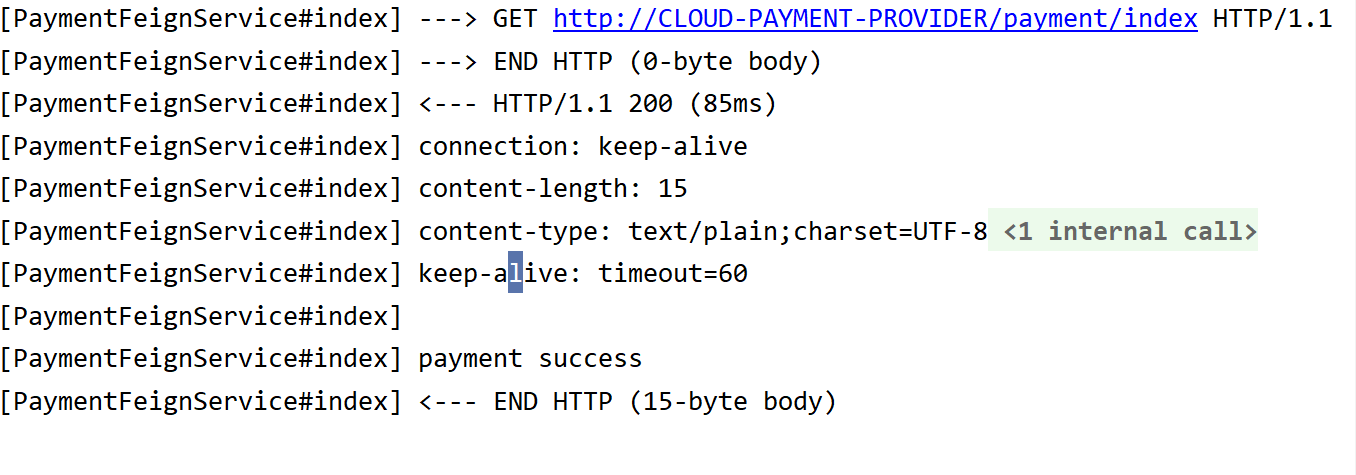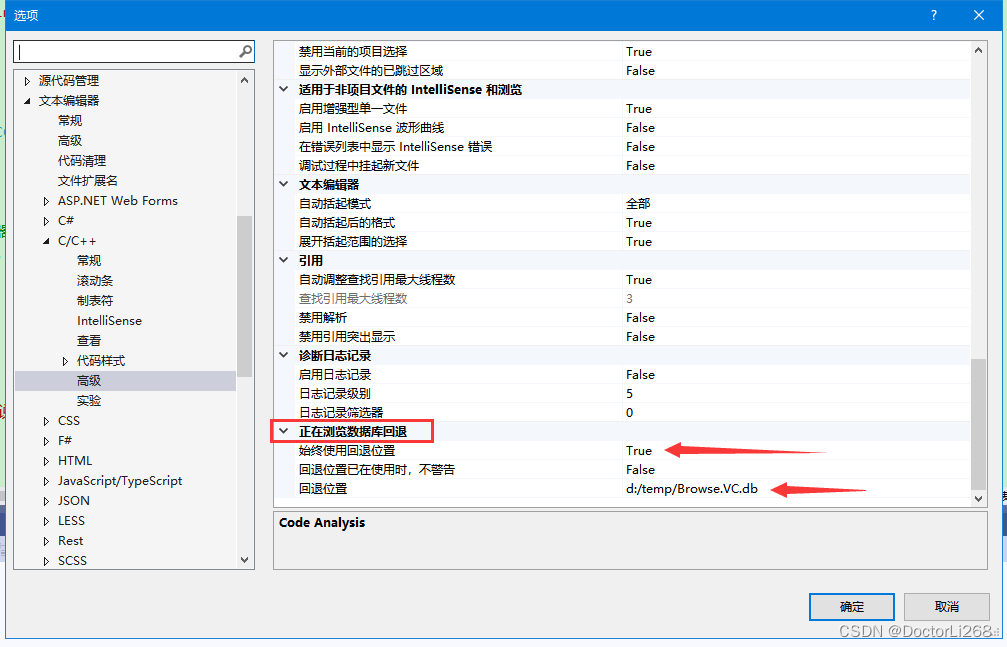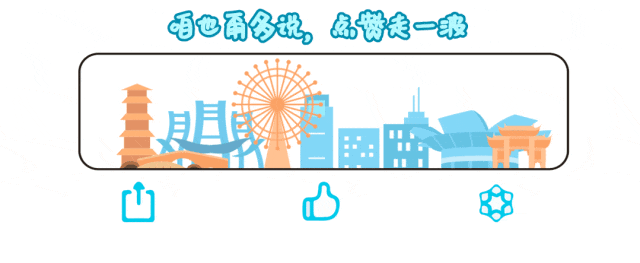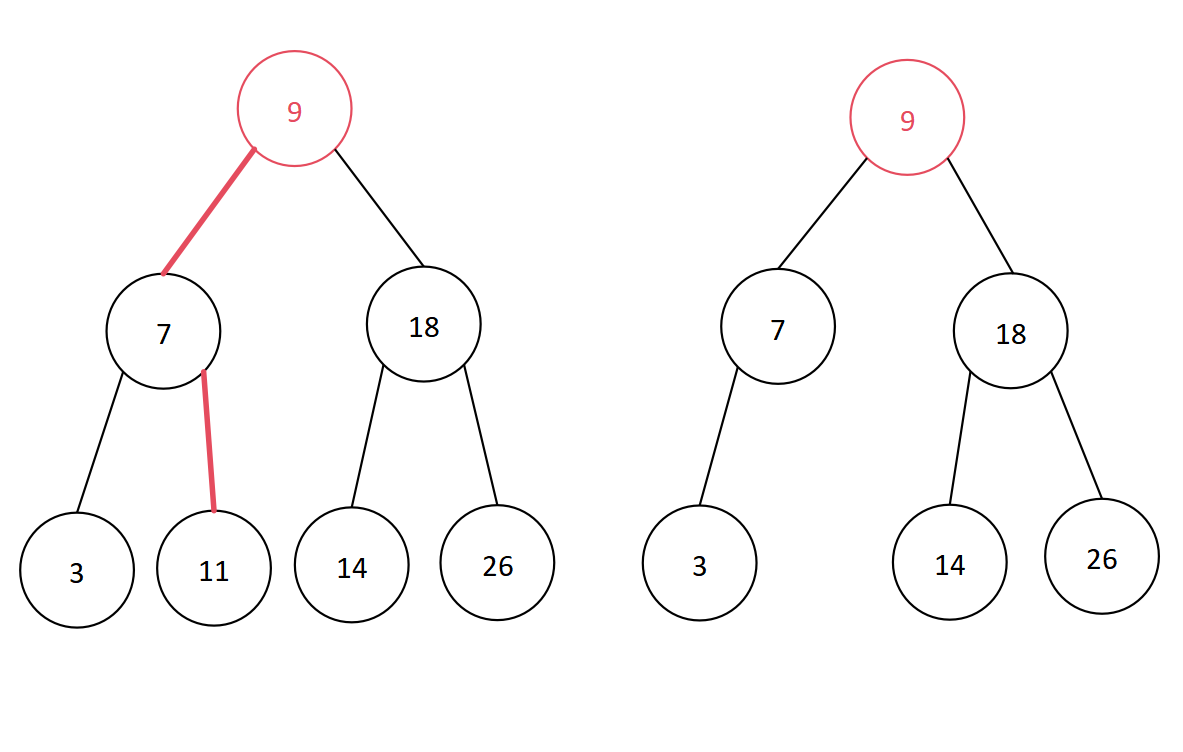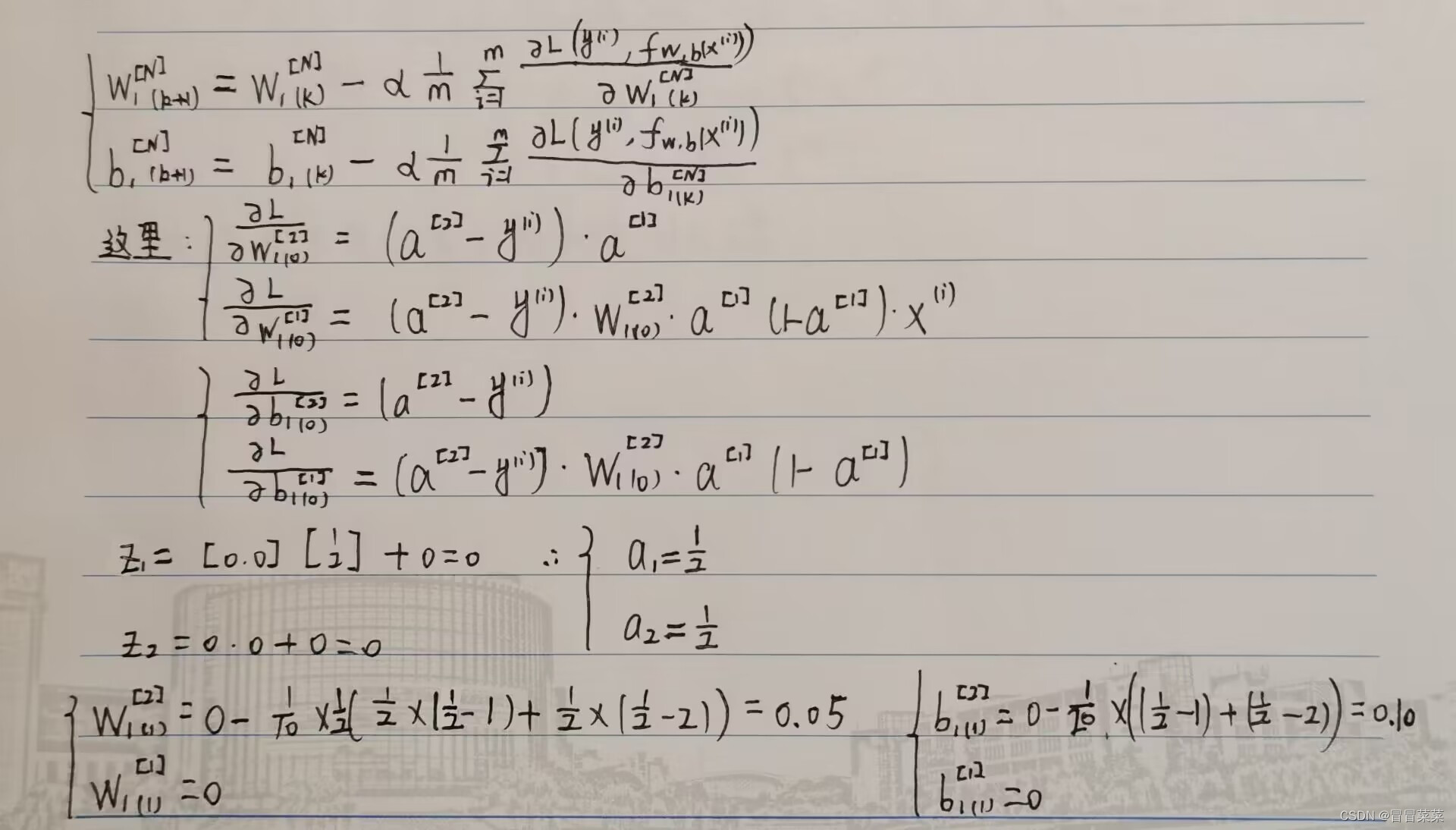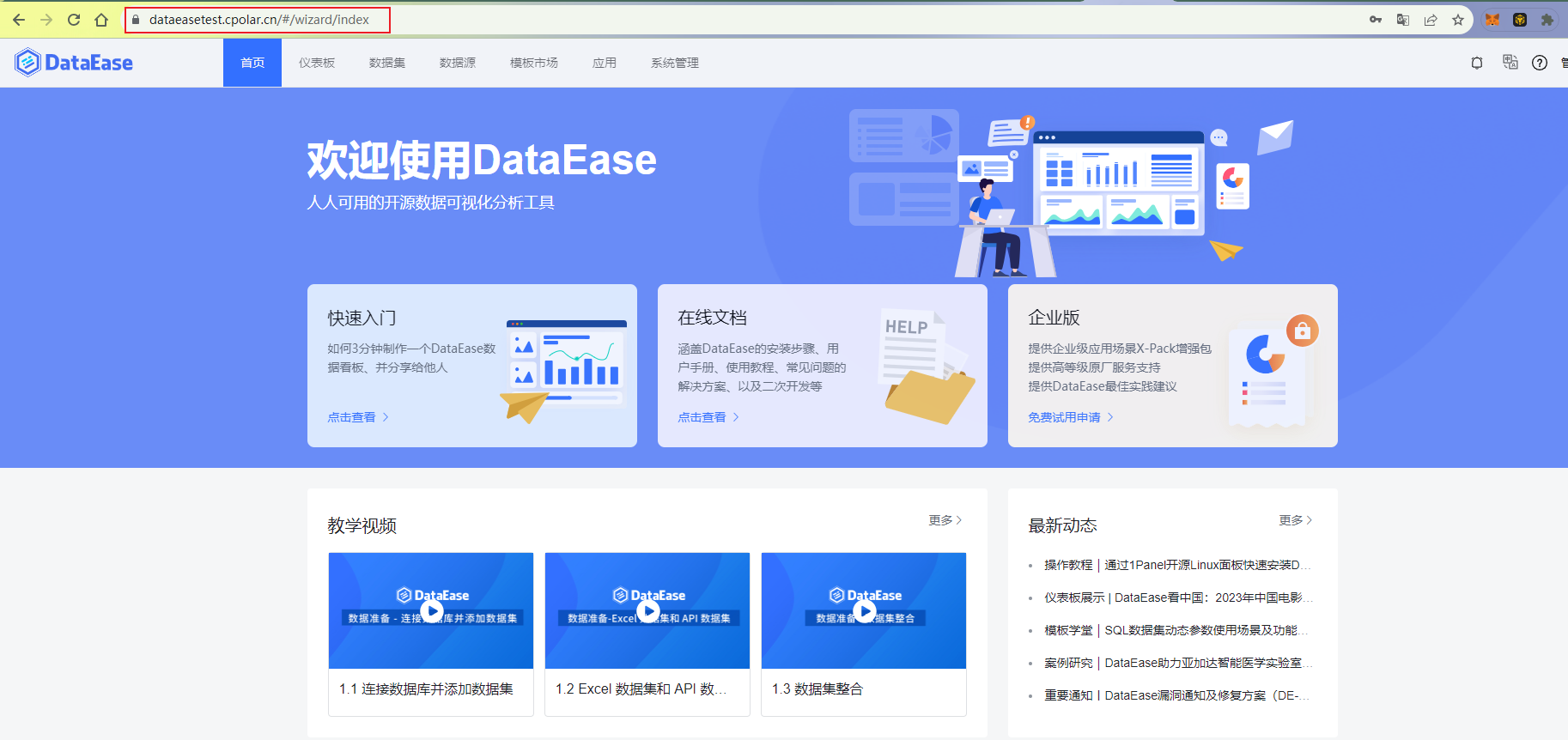本来是webstrom的忠实用户,无奈webstrom要么需要在网上找一个破解版或者不断的去找激活码,且破解版和激活码的文章总是很多,但是要找到真正有效的却总是要花费不少功夫。终于忍无可忍,转战vscode。(注:文中快捷键是windows快捷键,Mac电脑快捷键将Ctrl换成command即可!)
一、软件下载
软件下载vscode是免费的,直接去官网下载即可。
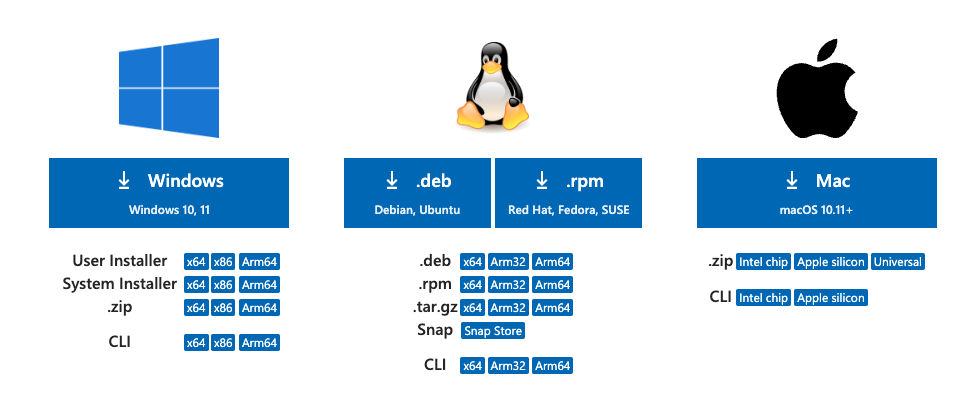
二、vscode基本设置
vscode支持选择配置,也支持编辑setting.json文件修改默认配置。setting.json配置的好处是方便快捷,一个团队如果都用相同的setting.json,代码设置基本可以保持一致,方便管理和开发。
1、vscode选择配置
Code -> Preferences ->Settings
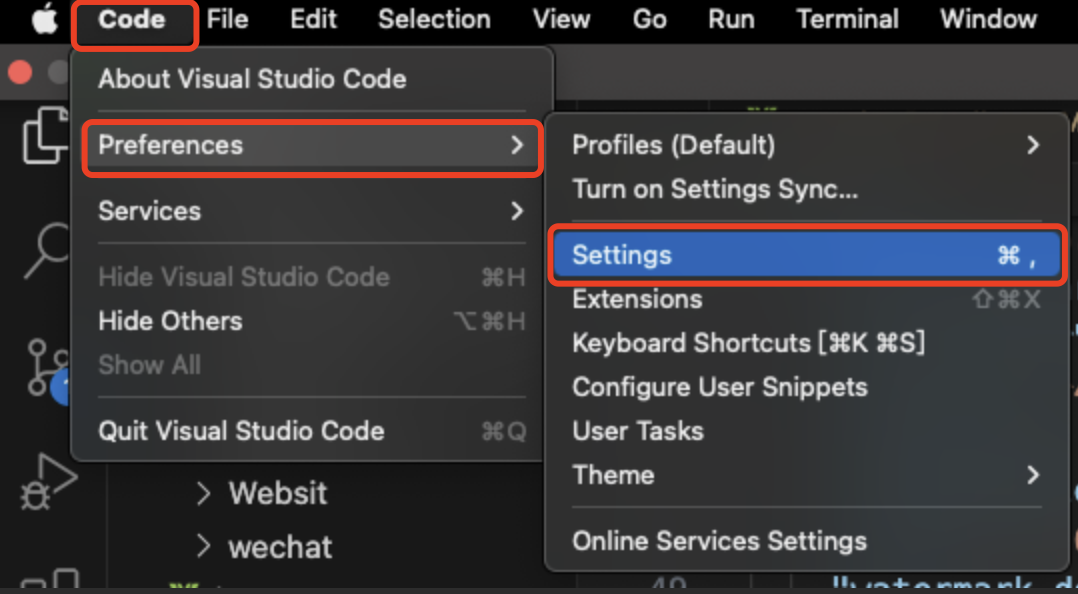
2、vscode编辑setting.json文件修改默认配置
但,如何打开配置代码?如上图的操作,Code ->Preferences ->Settings,打开设置洁面在设置界面搜索workbench.settings.editor,选中json即可改成json设置;然后重新打开设置。
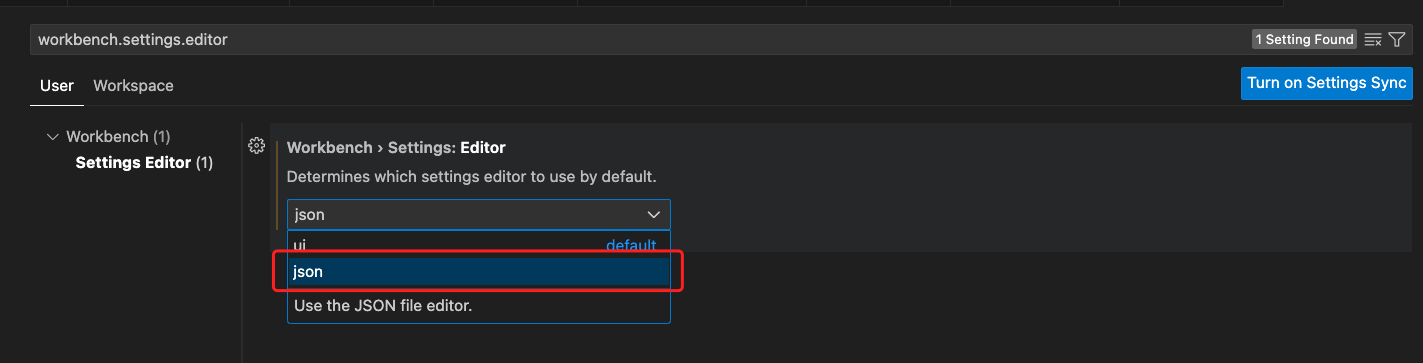
以下是我的个人配置,仅供参考:
{
"files.associations": {
"*.vue": "vue",
"*.wpy": "vue",
"*.wxml": "html",
"*.wxss": "css"
},
"terminal.integrated.shell.windows": "C:\\Windows\\System32\\cmd.exe",
"git.enableSmartCommit": true,
"git.autofetch": true,
"emmet.triggerExpansionOnTab": true,
"emmet.showAbbreviationSuggestions": true,
"emmet.showExpandedAbbreviation": "always",
"emmet.includeLanguages": {
"vue-html": "html",
"vue": "html",
"wpy": "html"
},
//主题颜色
//"workbench.colorTheme": "Monokai",
"git.confirmSync": false,
"explorer.confirmDelete": false,
"editor.fontSize": 14,
"window.zoomLevel": 1,
"editor.wordWrap": "on",
"editor.detectIndentation": false,
// 重新设定tabsize
"editor.tabSize": 2,
//失去焦点后自动保存
"files.autoSave": "onFocusChange",
// 自动格式化代码
"editor.formatOnType": true,
// #值设置为true时,每次保存的时候自动格式化;
"editor.formatOnSave": true,
//每120行就显示一条线
"editor.rulers": [
],
// 在使用搜索功能时,将这些文件夹/文件排除在外
"search.exclude": {
"**/node_modules": true,
"**/bower_components": true,
"**/target": true,
"**/logs": true,
},
// #让vue中的js按"prettier"格式进行格式化
"vetur.format.defaultFormatter.html": "js-beautify-html",
"vetur.format.defaultFormatter.js": "prettier",
"vetur.format.defaultFormatterOptions": {
"js-beautify-html": {
// #vue组件中html代码格式化样式
"wrap_attributes": "force-aligned", //也可以设置为“auto”,效果会不一样
"wrap_line_length": 200,
"end_with_newline": false,
"semi": false,
"singleQuote": true
},
"prettier": {
"semi": false,
"singleQuote": true
}
},
"update.mode": "none",
"editor.suggest.snippetsPreventQuickSuggestions": true,
"editor.language.brackets": [
],
"[javascript]": {
"editor.defaultFormatter": "esbenp.prettier-vscode"
},
"workbench.settings.editor": "json"
}
3、禁用自动更新
Code ->Preferences ->Settings,打开设置洁面在设置界面搜索update mode并将设置更改为none。

4、开启代码提示设置
Code ->Preferences ->Settings,打开设置洁面在设置界面搜索prevent并取消勾选

三、必备插件
在输入框中输入想要安装的插件名称,点击安装即可。

1、vscode-icons
可以改变编辑器里面的文件图标
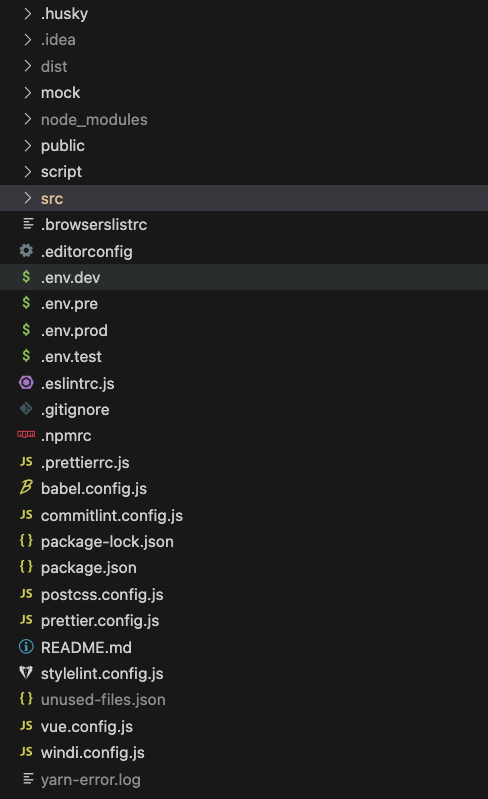
2、Chinese(Simplified)
此中文(简体)语言包为 VS Code 提供本地化界面。

3、Auto Rename Tag
自动修改匹配的HTML标签

4、Path Intellisense
智能路径提示,可以在你输入文件路径时智能提示。

5、stylelint
CSS / SCSS / Less 语法检查
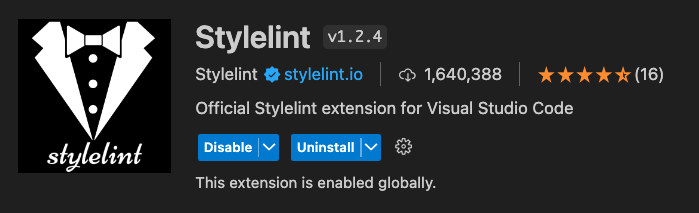
6、Import Cost
引入包大小计算
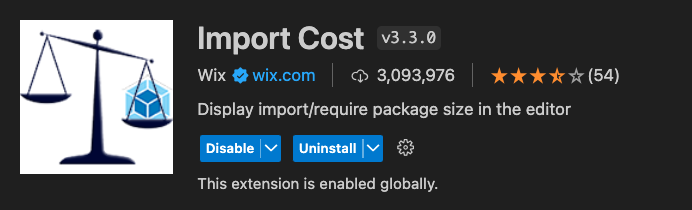
7、Prettier
代码格式化插件,可以配置prettier.config.js文件,配合eslint、git hooks 一起使用,提升项目代码的规范性

8、vetur
Vue语法高亮、智能感知、Emmet等
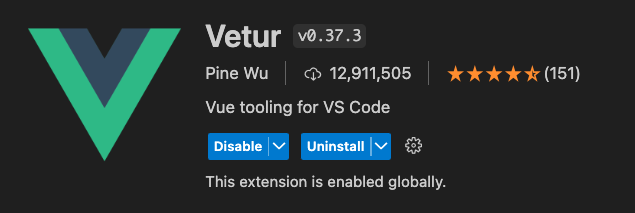
9、VueHelper
Vue,Vue-router和Vuex的代码片段

10、Vue Language Features (Volar)
v1.8.13 开发vue2的时候使用vetur 帮我们提供良好的代码智能提示

11、GitLens
详细的 Git 提交日志,哪一行代码,何时、何人提交都有记录。

四、vscode基本快捷键
以下快捷键中windows为Ctrl,mac的快捷键将Ctrl换成Command,alt换成option
向下复制一行:shift + alt + ↓
向上复制一行;shift + alt + ↑
搜索:ctrl + f
替换:ctrl + alt + f
在项目内搜索:ctrl + shift + f
快速打开最近打开的文件:Ctrl+P
参考文章: https://zhuanlan.zhihu.com/p/113222681
https://zhuanlan.zhihu.com/p/133414551